雷電系列模擬器精簡工具整合版是一款針對于雷電模擬器的精簡工具,該軟件可以幫助用戶們對雷電模擬器所有版本進行系精簡,讓用戶們自行選擇是否卸載雷電模擬器自帶的各種不必要的插件和功能,讓自己的雷電模擬器內存占用更小。
軟件功能
1、本工具需要復制到模擬器目錄內,以管理員身份運行
2、本工具使用易語言編寫,如有誤報屬正常情況
3、雷電系列模擬器精簡工具,自測雷神模擬器1.0.9,雷神64位模擬器1.0.9,雷電模擬器4.0.56,雷電64位模擬器4.0.55,雷電模擬器3.0.117正常使用,以上所提到的模擬器均在鏈接中提供下載
4、如需安裝谷歌三件套,請在精簡內容中取消【GoogleInstaller】選項
5、鏈接附帶來自于論壇大佬@神馬系浮云 @zdBryan 制作的雷電模擬器去廣告補丁,合并食用,口味更佳,如本分享給原作者帶來不便,請私信本人,本人將及時取消分享
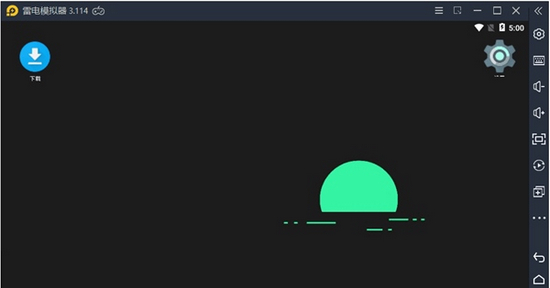
操作說明
打開提示
運行界面
首先點【刷新信息】以獲取模擬器相關信息
勾選相應精簡項目之后,點【開始精簡】
如果要精簡的模擬器未運行,會提出相應提示
精簡完成效果

怎么開vt
VT是一個虛擬化技術,能夠允許一個平臺同時運行多個操作系統,從而顯著提高計算機的工作效率,本身對電腦不會有任何負面影響,開啟VT可將模擬器的性能提升10倍。
注意:建議操作之前先百度一下自己電腦的型號。
如果是聯想的筆記本,是按Fn+F2(Fn在鍵盤左下角);
如果是惠普的電腦是按F10;
如果以上按鍵都不行,就重啟電腦,逐個按鍵試(F12 、F4、F11)。
下圖是各大電腦品牌型號的按鍵引導

這里小編以華碩電腦與華碩筆記本開VT的BIOS設置方法為例子:
1、重啟電腦,屏幕亮起后,按下屏幕提示的按鍵。不斷按下“F2”或“Del”鍵,筆記本電腦按下“Fn+F2”鍵,進入BIOS頁面;

2、出現這個界面的話,就選擇最后一項Enter Setup,點擊OK;

3、進入到這個界面,說明成功了;這時候按一下F7,會有個彈窗問是否進入高級模式,選確定或者Yes;

4、找到“高級(Advanced)”—— CPU Configuration(CPU設置)—— “Intel 虛擬化技術”選項,把“關閉”修改為“開啟”;

5、如果是英文頁面,找到“Advanced Mode”——“CPU Configuration”——“Intel(VMX)Virtual Technology(或SVM Mode/VT-x)”選項,把“Disabled”修改為“Enabled”;

注:如果您的電腦處理器為 AMD CPU,進入BIOS頁面后,同樣在CPU設定(CPU Configuration)中找到“Secure Virtual Machine”/“SVM mode”這個選項,把“Disabled/關閉”改為 “Enabled/開啟”,最后按下F10,保存退出即可。

6、按下 F10 ,在彈出的提示中選擇 Yes/OK/確定,保存設置并退出 BIOS 設置,電腦會自動重啟;

7、電腦開機后打開模擬器,如果右上角沒有顯示“VT”,說明已經開啟成功了。如果開啟失敗,可以戳VT可能開啟失敗的解決方法查看;

特別提示:
①如果按了開頭所說的幾個按鍵都不能進入BIOS界面,可以換別的按鍵試試
②不小心進入了別的選項,可以按ESC返回上一步
更新內容
1.修復已知bug
2.優化操作體驗

電腦系統在長期使用后會變得卡頓,這時就需要進行系統優化加速,那么系統優化軟件有哪些呢?常見的國內有360安全衛士或魯大師工具都能很好的進行自動優化,讓系統一步到位優化到最佳狀態,有需要就在這里下載吧!
下載地址
-
2 APK簽名工具
裝機必備軟件







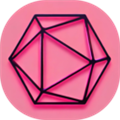



























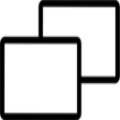








網友評論